
如何自己安装windows7系统,如何自己安装Widows 7系统——详细教程
时间:2024-10-09 来源:网络 人气:
如何自己安装Widows 7系统——详细教程

随着电脑的普及,掌握基本的电脑操作技能变得尤为重要。其中,安装操作系统是电脑使用过程中的基础操作之一。本文将详细讲解如何自己安装Widows 7系统,帮助您轻松完成这一过程。
标签:Widows 7,安装教程,操作系统

一、准备工作

在开始安装Widows 7之前,我们需要做一些准备工作。
准备Widows 7安装盘或U盘:确保您有Widows 7的安装盘或已经制作好的U盘启动盘。
备份重要数据:在安装系统之前,请确保备份电脑中的重要数据,以免在安装过程中丢失。
了解电脑配置:了解您的电脑配置,以便在安装过程中选择合适的系统版本和安装选项。
二、设置BIOS启动顺序

在安装Widows 7之前,需要将BIOS中的启动顺序设置为从光盘或U盘启动。
开机时按下F2键(或F10、Delee等,具体取决于您的电脑型号)进入BIOS设置界面。
在BIOS设置界面中找到Boo选项,进入Boo菜单。
将Boo Device Prioriy中的第一启动项设置为CD/DVD或USB,确保电脑可以从光盘或U盘启动。
保存设置并退出BIOS。
三、启动安装程序

完成BIOS设置后,插入Widows 7安装盘或U盘,重启电脑。
开机时按下相应的快捷键(如F12)选择从光盘或U盘启动。
进入Widows 7安装界面,选择安装语言、时间和货币格式、键盘和输入方法,点击“下一步”。
勾选“我接受许可条款”,点击“下一步”。
选择安装类型,这里我们选择“自定义(高级)”。
四、分区和格式化硬盘

在安装Widows 7之前,需要对硬盘进行分区和格式化。
在“您想将Widows安装在何处”界面中,选择未分配的磁盘空间。
点击“新建”按钮,创建新的分区。
调整分区大小,点击“应用”。
选择新建的分区,点击“下一步”。
五、安装Widows 7

完成分区和格式化后,即可开始安装Widows 7。
系统开始复制文件,这个过程可能需要一段时间。
复制完成后,电脑会自动重启。
进入Widows 7安装界面,继续安装。
设置用户账户信息,包括用户名、密码等。
完成安装,等待电脑重启。
六、安装驱动程序

安装完成后,需要安装电脑的驱动程序,以便正常使用。
打开“设备管理器”,查看需要安装的驱动程序。
下载并安装相应的驱动程序。
重启电脑,确保驱动程序安装成功。
七、总结
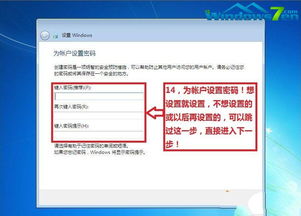
通过以上步骤,您已经成功安装了Widows 7系统。在安装过程中,请注意备份重要数据,并按照提示操作。祝您使用愉快!
标签:Widows 7安装,驱动程序,操作系统安装
教程资讯
教程资讯排行













